7.2 3DアプリケーションのRebusプラグインを手動で再インストールする方法は?
プロセス全体を通して、3Dアプリケーションが閉じていることを確認してください。
RebusDrop設定を開きます(RebusDropアイコン>Preferences...を右クリックします)。
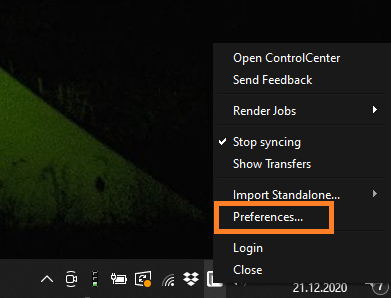
'Paths' 下にある 'My 3D Applications' セクションで、オンラインレンダリングに使用する3Dソフトウェアを選択できます。
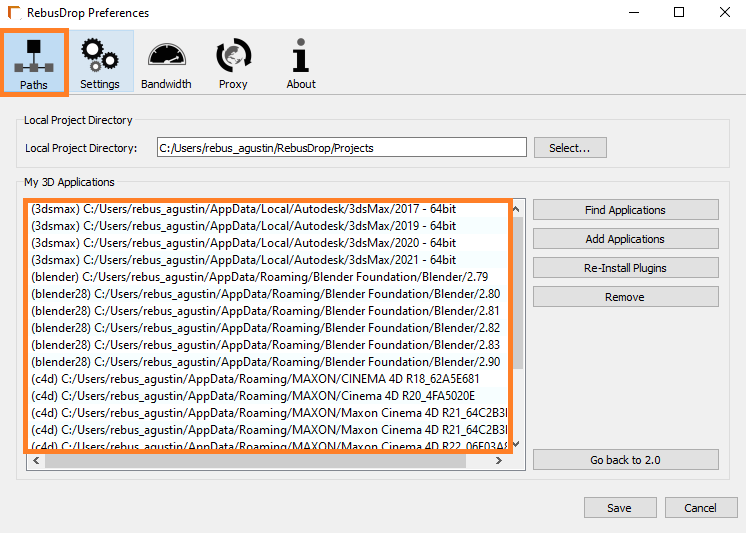
'Remove' をクリックすると、アプリケーションがリストから削除されます。
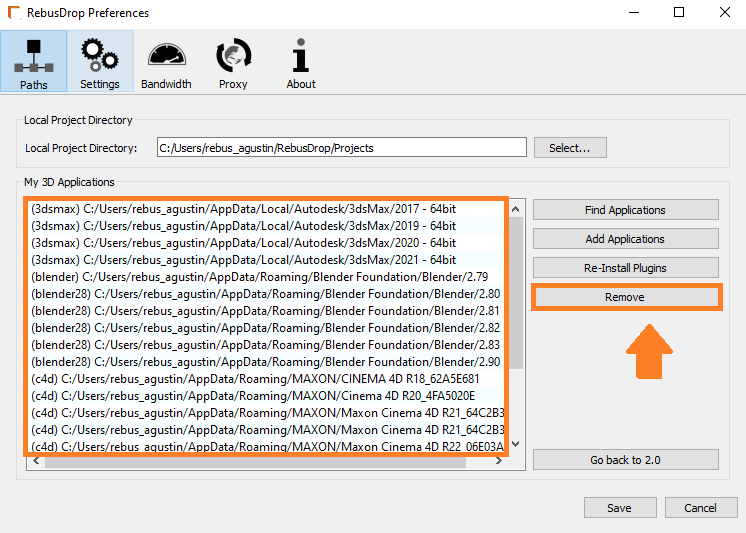
Save'をクリックします。
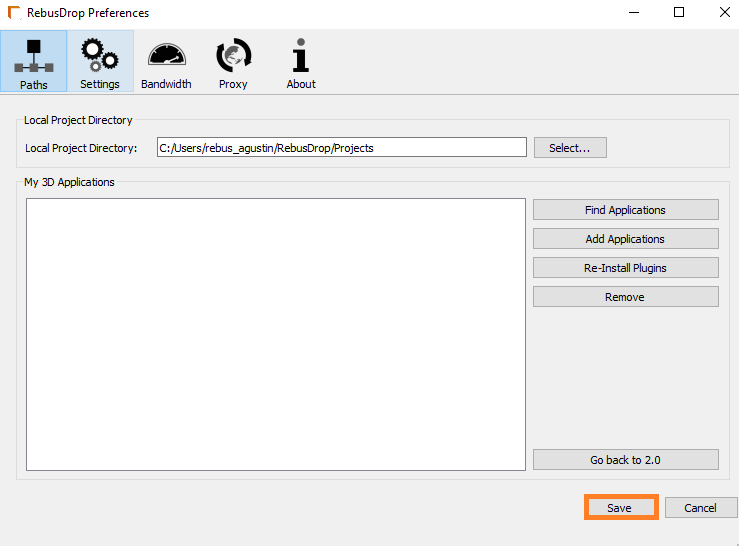
RebusDrop設定を再度開き、'Find Applications'をクリックします。 RebusDropは自動的に3Dアプリケーションを見つけます。
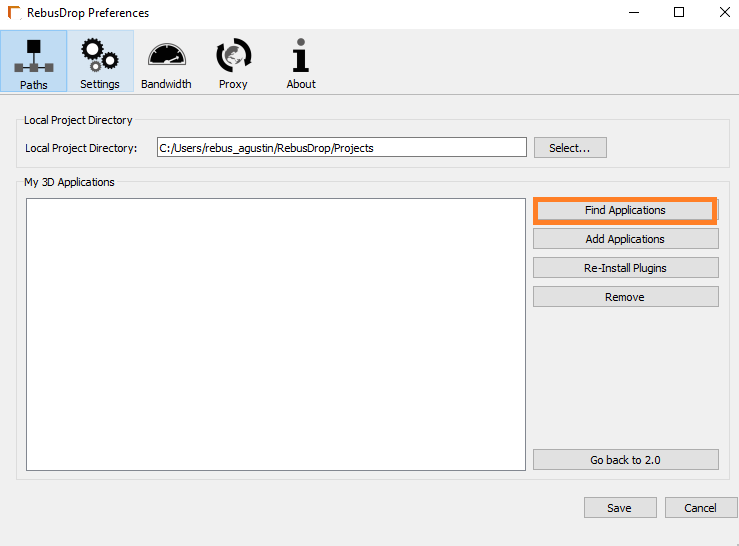
オンラインレンダリングに使用する3Dソフトウェアを選択し 'Re-Install Plugins'をクリックして、プロセスを実行します(この手順には数分かかる場合があります)。
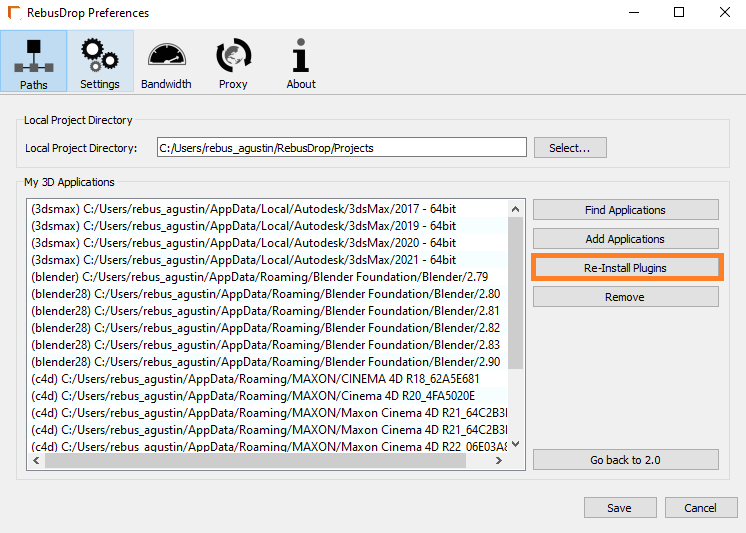
Save'をクリックすると完了です。
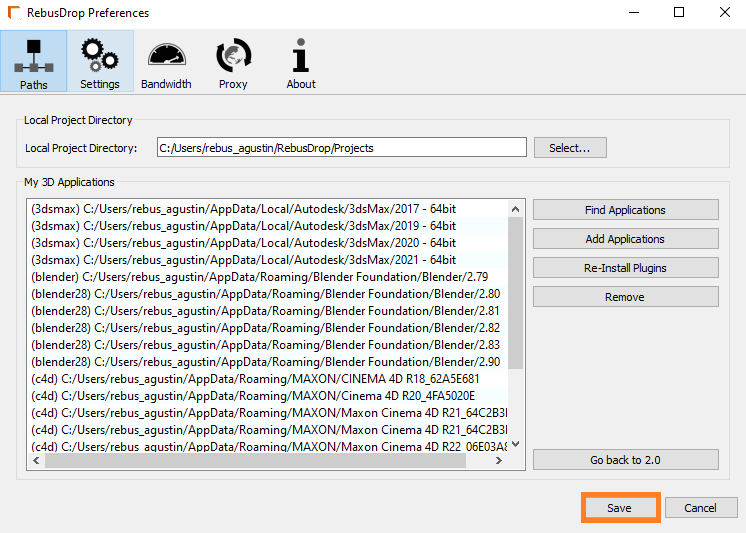
3Dアプリケーションを実行し、小さなテストジョブをアップロードしてオンラインでレンダリングします。
